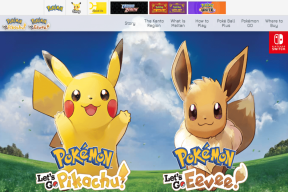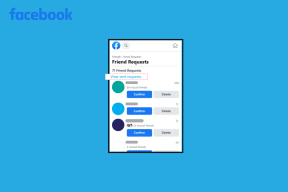6 τρόποι για να διορθώσετε ότι δεν είναι δυνατή η αποστολή ηχητικών μηνυμάτων αυτήν τη στιγμή στο iOS 16 – TechCult
Miscellanea / / November 16, 2023
Θυμάστε τις εποχές που η φωνητική κλήση ήταν ο μόνος τρόπος για να επικοινωνήσετε με κάποιον μέσω τηλεφώνου; Με την πάροδο του χρόνου οι τρόποι έχουν αλλάξει και τώρα δεν είναι απλώς μηνύματα κειμένου, αλλά και φωνητικά μηνύματα που μπορείτε να ηχογραφήσετε και να στείλετε στις επαφές σας απευθείας από την εφαρμογή Μηνύματα. Ωστόσο, τα περιστασιακά σφάλματα δεν μπορούν να παραβλεφθούν. Πρόσφατα, ορισμένοι χρήστες του iPhone 14 ανέφεραν ότι από την ενημέρωση του iOS 16, κάθε φορά που προσπαθούν να στείλουν μια φωνητική σημείωση, εμφανίζεται ένα μήνυμα σφάλματος που λέει - δεν μπορεί να στείλει μηνύματα ήχου αυτήν τη στιγμή. Σε αυτό το ιστολόγιο, θα συζητήσουμε γιατί συμβαίνει αυτό και πώς να διορθώσετε αυτό το πρόβλημα.

Δεν είναι δυνατή η αποστολή ηχητικών μηνυμάτων αυτήν τη στιγμή στο iOS 16: Γιατί και πώς να το διορθώσετε;
Τα ηχητικά μηνύματα είναι διασκεδαστικά, έτσι δεν είναι; Μπορείτε να εκφράσετε τον τόνο σας και να μεταφέρετε τα συναισθήματα και τις αποχρώσεις σας, που μερικές φορές υπολείπονται μόνο στα κείμενα. Επιπλέον, είναι βολικά όταν βρίσκεστε στη μέση του κάτι και η πληκτρολόγηση δεν αποτελεί επιλογή. Ωστόσο, ορισμένοι από αυτούς τους παράγοντες θα μπορούσαν να προκαλέσουν το συζητούμενο ζήτημα:
- Σύνδεση δικτύου
- Προβληματικές ρυθμίσεις iMessage
- Ξεπερασμένη εφαρμογή iMessage
- Ζητήματα αναγνώρισης ήχου
- Λειτουργία χαμηλών δεδομένων
Γρήγορη απάντηση
Επανεκκινήστε το iPhone σας και, στη συνέχεια, την εφαρμογή iMessage για να διορθώσετε αυτό το πρόβλημα. Εάν αυτό δεν βοηθήσει, ενεργοποιήστε ξανά το iMessage ακολουθώντας τα παρακάτω βήματα:
1. Ανοιξε Ρυθμίσεις, παω σε Μηνύματακαι απενεργοποιήστε iMessage.
2. Επανεκκίνηση το τηλέφωνο και μετά ενεργοποιήστε ξανά iMessage.
Υπόδειξη: Ελέγξτε εάν το iMessage είναι ενεργοποιημένο στη συσκευή σας και στη συσκευή του παραλήπτη. Επίσης, φροντίστε να ενημερώσετε το τηλέφωνό σας, καθώς αυτό θα ενημερώσει επίσης την εφαρμογή iMessage.
Πρόταση: Μπορείτε επίσης να χρησιμοποιήσετε το Εφαρμογή Voice Memos ως εναλλακτική λύση για την κοινή χρήση φωνητικών μηνυμάτων. Είναι μια συσκευή εγγραφής ήχου όπου μπορείτε να καταγράψετε ήχο καθώς και να τον μοιραστείτε ως προσωπικές σημειώσεις.
Μέθοδος 1: Βασικές μέθοδοι αντιμετώπισης προβλημάτων
Προτού προχωρήσουμε με σύνθετες λύσεις, ας δοκιμάσουμε μερικές εύκολες λύσεις, καθώς μπορούν ενδεχομένως να επιλύσουν το πρόβλημα σε χρόνο μηδέν.
Μέθοδος 1Α: Επανεκκινήστε την εφαρμογή και μετά τη συσκευή
Συχνά είναι απλώς ένα μικρό προσωρινό πρόβλημα με το iMessage που θα μπορούσε να διορθωθεί με επανεκκίνηση της εφαρμογής. Εάν αυτό δεν βοηθήσει, επανεκκινήστε το iPhone σας μία φορά.
Μέθοδος 1Β: Εναλλαγή από δεδομένα κινητής τηλεφωνίας σε Wi-Fi
Τα δεδομένα κινητής τηλεφωνίας ήταν πάντα συγκριτικά πιο αργά όσον αφορά την ταχύτητα και τη συνδεσιμότητα στο διαδίκτυο, ειδικά όταν βρίσκεστε σε κλειστό χώρο. Εάν έχετε ενεργή σύνδεση WiFi, συνδέστε τη συσκευή σε αυτήν. Με αυτόν τον τρόπο διασφαλίζεται ένα πιο αξιόπιστο δίκτυο για την αποστολή ηχητικών μηνυμάτων.
Μέθοδος 1C: Αντιμετώπιση προβλημάτων συνδεσιμότητας στο Διαδίκτυο
Όπως γνωρίζουμε το iMessage χρησιμοποιεί το Διαδίκτυο για την αποστολή και τη λήψη μηνυμάτων, οποιαδήποτε διαφορά στην ταχύτητα και τη συνδεσιμότητα μπορεί να προκαλέσει προβλήματα με την εφαρμογή που στέλνει φωνητικές σημειώσεις. Ως εκ τούτου, είναι σημαντικό να διασφαλίσετε ότι η συσκευή έχει σταθερή σύνδεση. Μπορείτε να ανατρέξετε στον οδηγό μας για Πώς μπορώ να διορθώσω το αργό Internet στο iPhone μου.

Μέθοδος 2: Ενεργοποιήστε ξανά το iMessage
Μπορεί να συνέβη το iMessage να μην ξεκίνησε σωστά πρόσφατα και γι' αυτό δεν μπορεί να στείλει ηχητικά μηνύματα. Ωστόσο, η απενεργοποίηση και η εκ νέου ενεργοποίηση της εφαρμογής μπορεί να διορθώσει το πρόβλημα που συζητήθηκε.
1. Ανοιξε Ρυθμίσεις στο iPhone σας και πατήστε Μηνύματα.
2. Απενεργοποιήστε το ρυθμιστικό δίπλα iMessage.

3. Τώρα Επανεκκίνηση τη συσκευή και ενεργοποιήστε ξανά το iMessage.
Ελέγξτε εάν μπορείτε να στείλετε φωνητικά μηνύματα τώρα.
Μέθοδος 3: Απενεργοποιήστε την αναγνώριση ήχου
Η αναγνώριση ήχου είναι μια λειτουργία στο iOS που αναγνωρίζει ορισμένους ήχους και στη συνέχεια σας ειδοποιεί για αυτούς. Συνήθως, αυτοί οι ήχοι περιλαμβάνουν κουδούνι πόρτας, συναγερμό πυρκαγιάς, συναγερμό καπνού, βήχα κ.λπ. Ενδιαφέρον σωστά; Ωστόσο, μπορεί δυνητικά να διακόψει την εφαρμογή iMessage από την αποστολή ηχητικών μηνυμάτων αυτήν τη στιγμή στο iOS 16. Ακολουθήστε τα βήματα για να το απενεργοποιήσετε:
1. Ανοιξε Ρυθμίσεις και πατήστε επάνω Προσιτότητα.
2. Κάντε κύλιση προς τα κάτω και πατήστε στο Αναγνώριση ήχου.
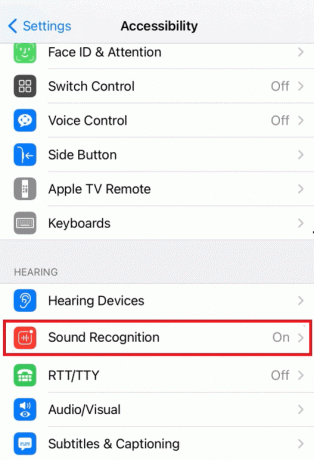
3. Σύρετε τον διακόπτη δίπλα Αναγνώριση ήχου για να το απενεργοποιήσετε.
Μέθοδος 4: Απενεργοποιήστε τη λειτουργία χαμηλών δεδομένων (αν υπάρχει)
Έχετε ενεργοποιήσει τη λειτουργία χαμηλών δεδομένων για να αποτρέψετε την κατανάλωση δεδομένων παρασκηνίου; Αν ναι, αυτό μπορεί να προκαλέσει προβλήματα με την αποστολή ηχητικών μηνυμάτων στο iMessage λόγω περιορισμών στη χρήση δεδομένων. Μπορείτε να το απενεργοποιήσετε για να επιλύσετε το πρόβλημα:
1. Ανοιξε Ρυθμίσεις και πατήστε επάνω Δεδομένα κινητού.
2. Πατήστε Επιλογές δεδομένων κινητής τηλεφωνίας.
3. Σύρετε τον διακόπτη δίπλα στο Λειτουργία χαμηλών δεδομένων για να το απενεργοποιήσετε.

Μέθοδος 5: Απενεργοποιήστε τη λειτουργία χαμηλής κατανάλωσης (εάν υπάρχει)
Ομοίως, η λειτουργία χαμηλής κατανάλωσης περιορίζει επίσης ορισμένες διαδικασίες και λειτουργίες στη συσκευή, προκειμένου να εξοικονομηθεί η αποστράγγιση της μπαταρίας. Ακολουθήστε τα βήματα για να το απενεργοποιήσετε:
1. Ανοιξε Ρυθμίσεις και πατήστε επάνω Μπαταρία.
2. Σύρετε τον διακόπτη δίπλα στο Λειτουργία χαμηλής κατανάλωσης ενέργειας για να απενεργοποιηθεί εάν.

Μέθοδος 6: Καθαρίστε τον αποθηκευτικό χώρο
Τέλος, ο ανεπαρκής αποθηκευτικός χώρος μπορεί να προκαλέσει προβλήματα με την αποστολή ηχητικών μηνυμάτων του iMessage οποιαδήποτε συγκεκριμένη στιγμή στο iOS 16. Ωστόσο, μπορείτε να εκκαθαρίσετε τον εσωτερικό χώρο αποθήκευσης διαγράφοντας τα περιττά αρχεία από τη συσκευή.
1. Ανοιξε το Ρυθμίσεις εφαρμογή.
2. Πατήστε Γενικός, ακολουθούμενη από Αποθήκευση iPhone.

Θα δείτε μια λεπτομερή ανάλυση της χρήσης αποθήκευσης, συμπεριλαμβανομένων των εικόνων, βίντεο και άλλων αρχείων. Διαγράψτε αρχεία που δεν χρειάζεστε και αποφορτώστε εφαρμογές που δεν χρησιμοποιούνται για να ελευθερώσετε χώρο. Εαν είναι απαραίτητο, αναβαθμίστε το χώρο αποθήκευσης του iPhone σαςge.
Ελπίζουμε ο οδηγός μας να σας βοήθησε να το διορθώσετε δεν μπορεί να στείλει μηνύματα ήχου αυτήν τη στιγμή σε iPhone 14 με iOS 16 θέμα. Εάν έχετε οποιεσδήποτε απορίες ή προτάσεις για εμάς, ενημερώστε μας στην ενότητα σχολίων. Μείνετε συνδεδεμένοι με το TechCult για λύσεις σε περισσότερα τέτοια σφάλματα που σχετίζονται με εφαρμογές.
Ο Έλον είναι συγγραφέας τεχνολογίας στο TechCult. Γράφει οδηγούς για περίπου 6 χρόνια τώρα και έχει καλύψει πολλά θέματα. Του αρέσει να καλύπτει θέματα που σχετίζονται με τα Windows, το Android και τα πιο πρόσφατα κόλπα και συμβουλές.